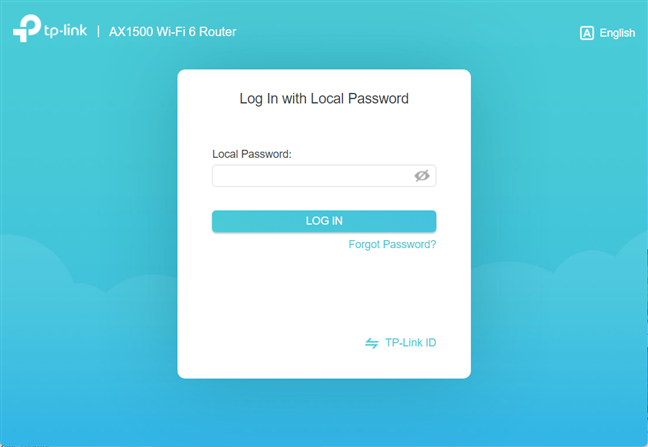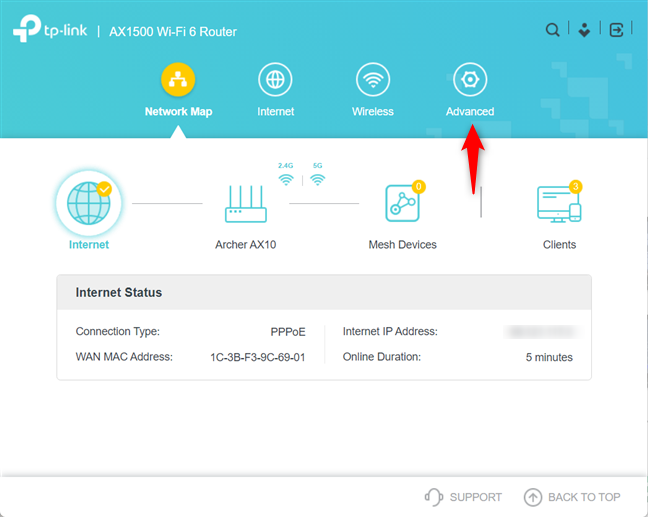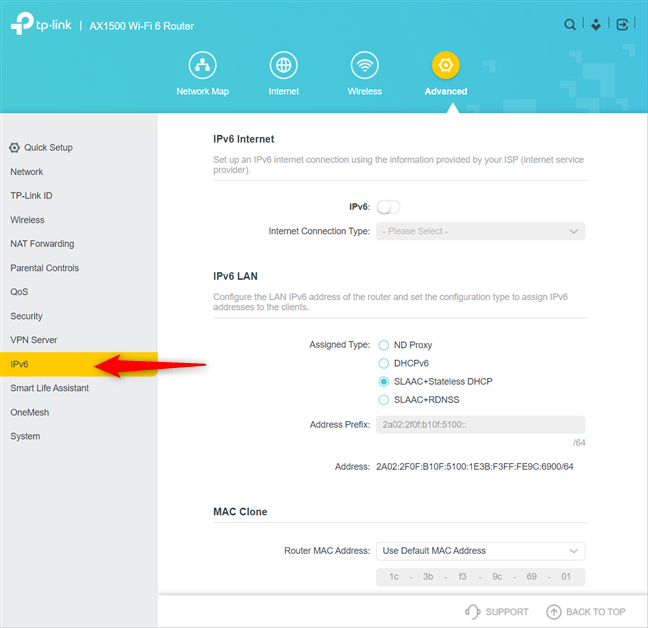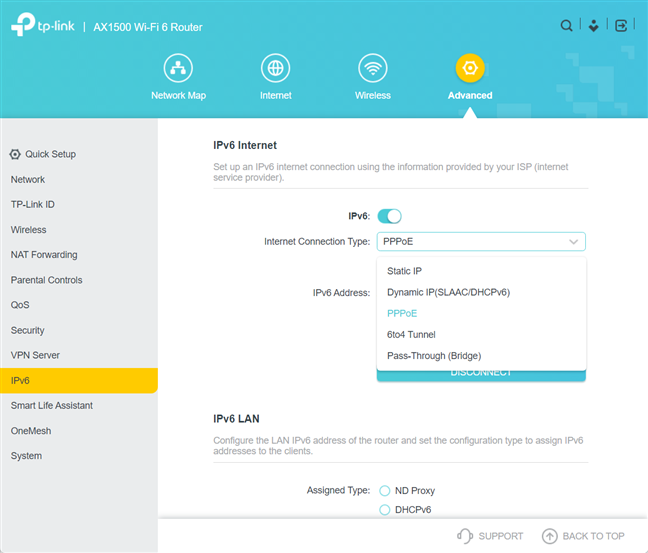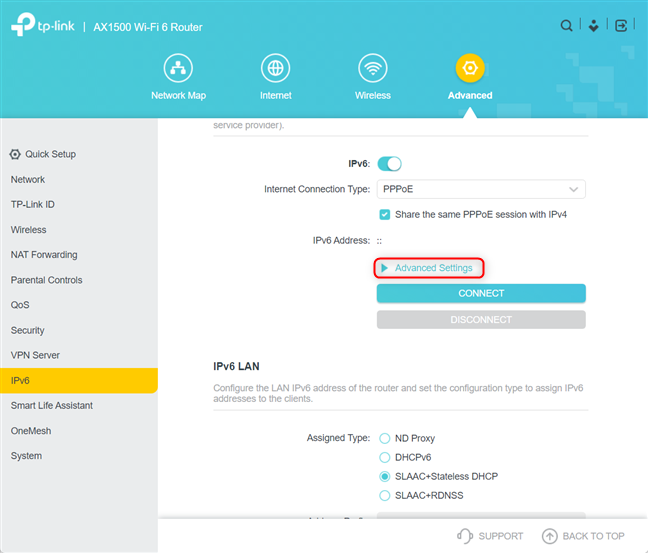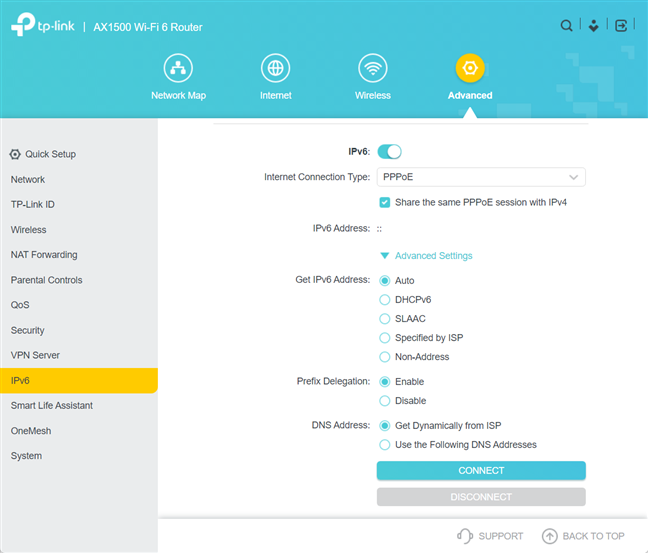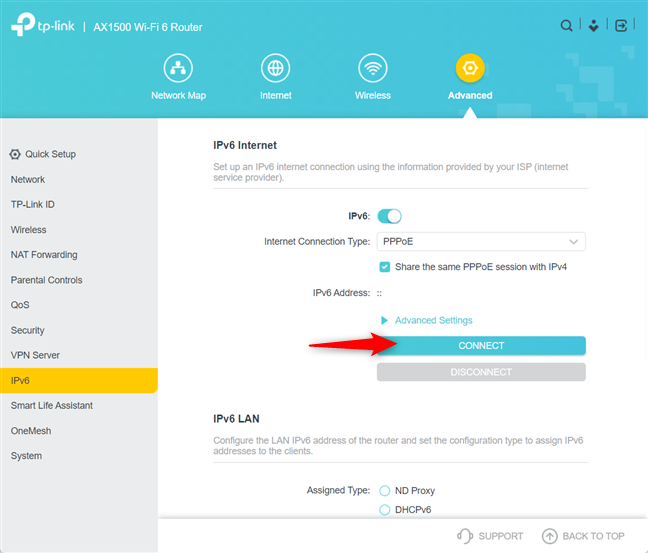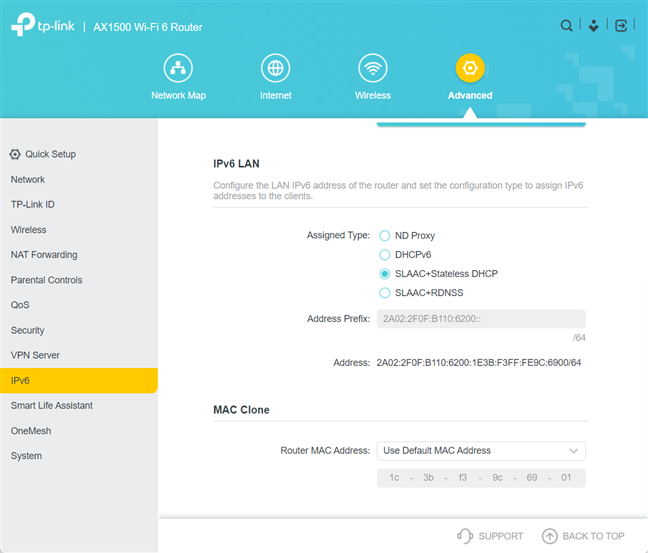يمكن لجميع أجهزة التوجيه اللاسلكية الحديثة ، بما في ذلك تلك المصنعة بواسطة TP-Link ، استخدام عناوين IPv6 لاتصالات الإنترنت. يجب أن يقدم مزود خدمة الإنترنت اتصالات IPv6 ، وإذا كان الأمر كذلك ، فيجب عليك تمكين IPv6 على جهاز التوجيه الخاص بك. تشمل مزايا إجراء هذا التبديل أمانًا أفضل وسرعات أفضل قليلاً. لذلك ، إليك كيفية تنشيط IPv6 على أي جهاز توجيه TP-Link مع Wi-Fi 6:
محتويات
- كيف يمكنني العثور على إعدادات IPv6 على جهاز توجيه TP-Link Wi-Fi 6 الخاص بي؟
- كيفية تمكين IPv6 على جهاز توجيه TP-Link Wi-Fi 6
- المكافأة: اضبط كيف يستخدم موجه TP-Link Wi-Fi 6 عناوين IPv6 في شبكتك
- هل توجد أي مشاكل في تمكين IPv6 على جهاز توجيه TP-Link Wi-Fi 6 الخاص بك؟
ملاحظة: تم إنشاء هذا الدليل على موجه لاسلكي TP-Link Archer AX10 ، ولكن الخطوات المتضمنة هي نفسها على جميع أجهزة توجيه TP-Link المزودة بشبكة Wi-Fi 6. إذا لم تكن على دراية بعناوين IPv6 و IPv4 ، نوصي بقراءة: ما هو عنوان IP وقناع الشبكة الفرعية ، بعبارات بسيطة؟
كيف يمكنني العثور على إعدادات IPv6 على جهاز توجيه TP-Link Wi-Fi 6 الخاص بي؟
قبل تنشيط اتصالات وعناوين الإنترنت IPv6 على جهاز التوجيه TP-Link الخاص بك ، يجب عليك الوصول إلى الإعدادات المناسبة. يمكن القيام بذلك فقط من البرنامج الثابت لجهاز التوجيه TP-Link وليس من تطبيق Tether . لذلك ، افتح مستعرض ويب على جهاز الكمبيوتر الخاص بك ، وانتقل إلى tplinkwifi.net أو 192.168.0.1 . بعد ذلك ، أدخل كلمة مرور المسؤول لجهاز التوجيه TP-Link Wi-Fi 6 ، واضغط على LOG IN .
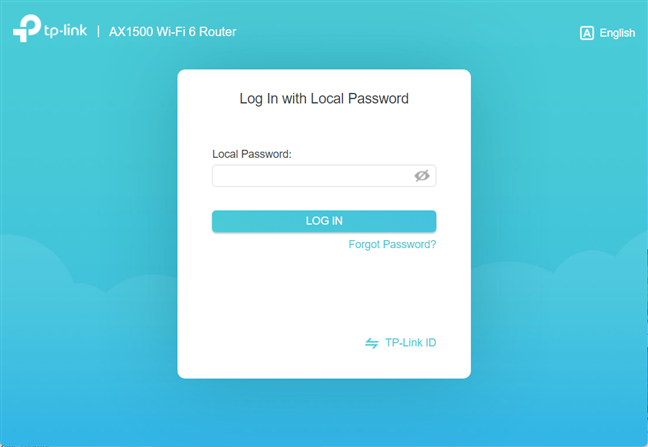
قم بتسجيل الدخول إلى جهاز التوجيه TP-Link Wi-Fi 6 الخاص بك
تلميح: إذا لم يعمل أي من العنوانين المذكورين أعلاه ، فراجع جميع الطرق للعثور على عنوان IP لجهاز التوجيه الخاص بك . أيضًا ، إذا لم يكن البرنامج الثابت TP-link باللغة التي تريدها ، فإليك كيفية تغيير اللغة على جهاز توجيه TP-Link Wi-Fi 6 .
في البداية ، سترى خريطة الشبكة وبعض الإعدادات الأساسية. يمكن العثور على إعدادات IPv6 من خلال النقر أو النقر فوق " خيارات متقدمة " .
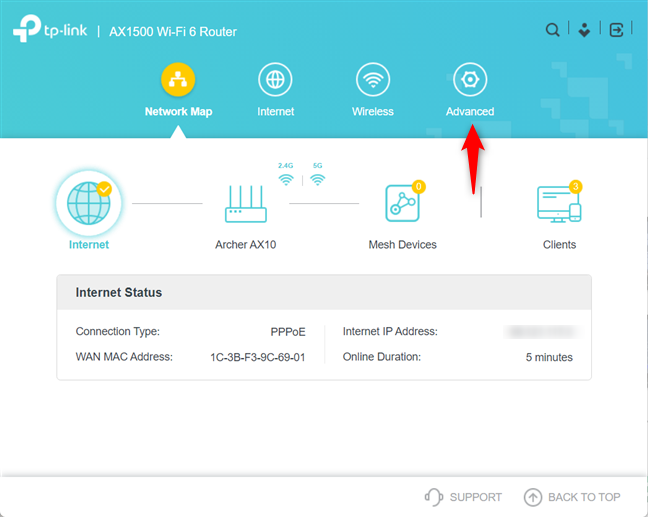
اذهب إلى متقدم
في الشريط الجانبي الأيسر ، قم بالتمرير لأسفل واضغط على IPv6 . بعد ذلك ، يمكنك رؤية جميع إعدادات IPv6 لجهاز التوجيه TP-Link الخاص بك على اليمين.
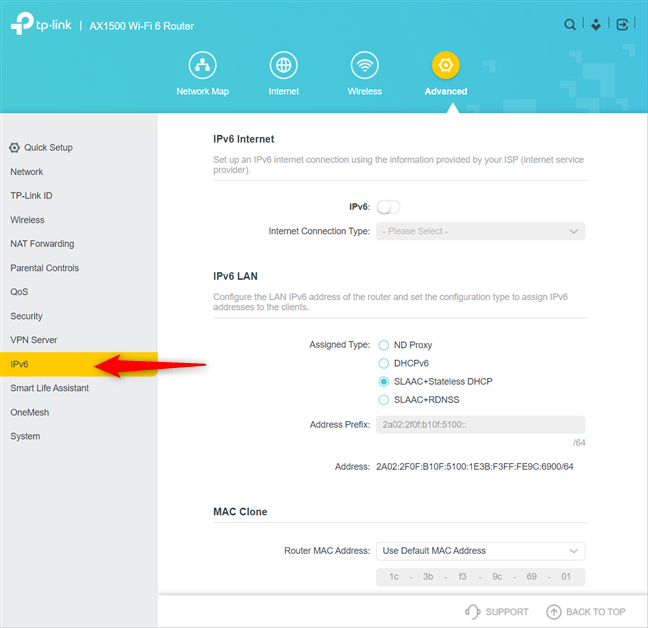
انتقل إلى IPv6 في العمود الموجود على اليسار
تلميح: إذا كنت ترغب في إدارة جهاز توجيه TP-Link الخاص بك من أي مكان على الإنترنت ، فإليك كيفية إنشاء وإضافة معرف TP-Link إلى جهاز التوجيه TP-Link Wi-Fi 6 .
كيفية تمكين IPv6 على جهاز توجيه TP-Link Wi-Fi 6
في قسم الإنترنت IPv6 على اليمين ، اضبط مفتاح IPv6 على تشغيل .
قم بتنشيط مفتاح IPv6
بشكل افتراضي ، يجب أن يستخدم جهاز التوجيه TP-Link الخاص بك نفس نوع اتصال الإنترنت والإعدادات التي يستخدمها مع IPv4. ومع ذلك ، إذا لم تكن راضيًا عن الإعدادات ، فانقر أو انقر فوق القائمة المنسدلة "نوع اتصال الإنترنت" ، واختر النوع المناسب ، وأدخل إعداداتك.
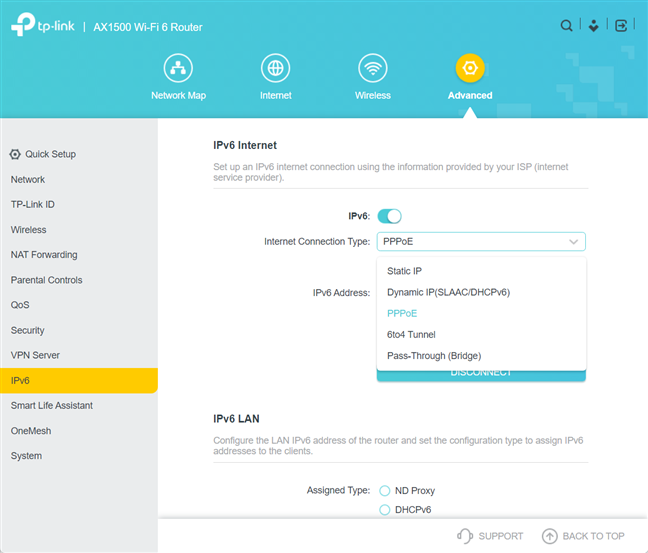
اضبط نوع الاتصال بالإنترنت
اتصال الإنترنت الخاص بنا هو PPPoE ، ويقوم موجه TP-Link Wi-Fi 6 بالتحقق بشكل صحيح من خيار "مشاركة نفس جلسة PPPoE مع IPv4" ، مما يعني أنه لم يتبق لنا تكوين آخر. ومع ذلك ، إذا كان لديك نوع اتصال إنترنت مختلف ، مثل Static IP أو 6to4 Tunnel ، فقد تحتاج إلى إدخال إعداداتك المحددة. يتوفر أيضًا ارتباط إعدادات متقدمة .
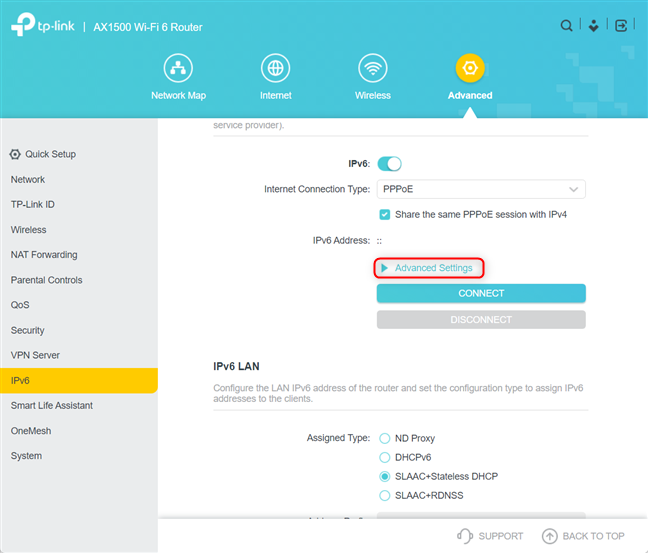
الوصول إلى الإعدادات المتقدمة
يؤدي الضغط على الإعدادات المتقدمة إلى الكشف عن المزيد من خيارات التكوين حيث تقوم بتعيين كيفية حصول جهاز التوجيه على عناوين IPv6. نوصي باستخدام تلقائي أو محدد بواسطة مزود خدمة الإنترنت (بعد التحدث إليهم للحصول على الإعدادات اللازمة). يمكنك أيضًا تعيين عناوين DNS المستخدمة. إذا كنت تريد استخدام عناوين مخصصة ، فاختر "استخدام عناوين DNS التالية" وأدخل عناوين IPv6 لخوادم DNS المفضلة لديك.
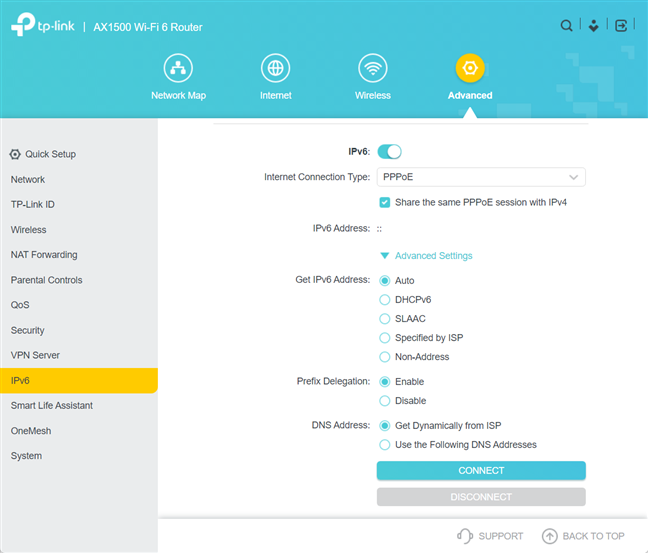
قم بتخصيص كيفية عمل IPv6 على جهاز توجيه TP-Link الخاص بك
عند الانتهاء من إعداد الأشياء ، لا تنس الضغط على اتصال ، حتى يتصل جه��ز التوجيه TP-Link بالإنترنت باستخدام إعداداتك الجديدة ويبدأ في استخدام عنوان IPv6.
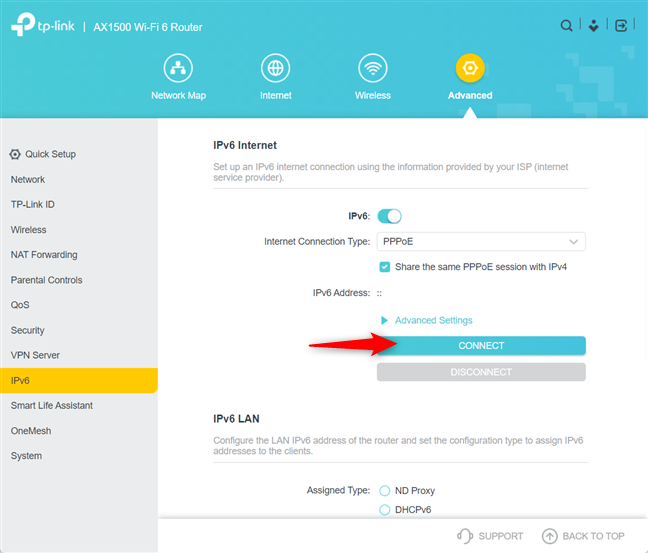
اضغط على Connect لاستخدام IPv6
لن يعمل الإنترنت الخاص بك لبضع ثوان بينما يقوم جهاز التوجيه بإنشاء الاتصال من خلال IPv6.
نصيحة: إذا كنت ترغب في الحصول على أفضل أداء من جهاز التوجيه TP-Link الخاص بك ، فمن الأفضل تحديث البرامج الثابتة الخاصة به. اقرأ هذا الدليل لمعرفة الكيفية: طريقتان لتحديث البرنامج الثابت على جهاز توجيه TP-Link Wi-Fi 6 .
المكافأة: اضبط كيف يستخدم موجه TP-Link Wi-Fi 6 عناوين IPv6 في شبكتك
عند تمكين IPv6 باستخدام الخطوات المذكورة أعلاه ، يستخدم جهاز التوجيه TP-Link أيضًا عناوين IPv6 لأجهزة الكمبيوتر والأجهزة داخل شبكتك. تعمل هذه بالتوازي مع عناوين IPv4 الأقدم. لذلك ، لا داعي للقلق بشأن عدم الوصول إلى أجهزة الكمبيوتر والأجهزة التي تستخدم عناوين IPv4 الأقصر. ومع ذلك ، إذا كنت ترغب في تكوين كيفية قيام جهاز توجيه TP-Link بتعيين عناوين IPv6 على صفحة IPv6 ، فقم بالتمرير لأسفل إلى قسم IPv6 LAN على اليمين. بعد ذلك ، قم بتغيير النوع المخصص وبادئة العنوان بالطريقة التي تريدها.
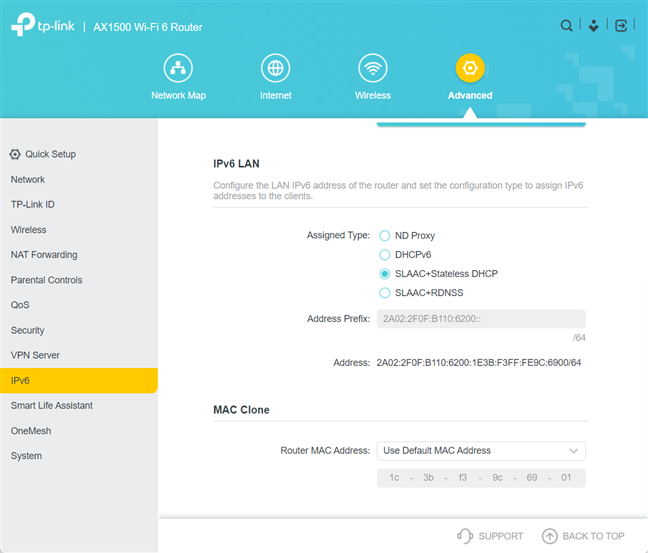
قسم IPv6 LAN
ومع ذلك ، بالنسبة لمعظم المستخدمين ، تعمل الإعدادات الافتراضية التي يستخدمها جهاز التوجيه TP-Link بشكل جيد ، ولا داعي لتغيير أي شيء.
هل توجد أي مشاكل في تمكين IPv6 على جهاز توجيه TP-Link Wi-Fi 6 الخاص بك؟
بعد أن نجري الإعداد الأولي لجهاز توجيه TP-Link Wi-Fi 6 ، فإننا نصل دائمًا إلى الإعدادات المتقدمة لتمكين IPv6. هذا لأننا نريد الاستمتاع باتصال إنترنت أسرع قليلاً وأكثر أمانًا. نوصي بأن تفعل الشيء نفسه باستخدام الخطوات الواردة في هذا الدليل. عند الانتهاء ، أخبرنا في تعليق إذا واجهت أي مشاكل وما إذا كانت لديك أسئلة حول العملية برمتها.